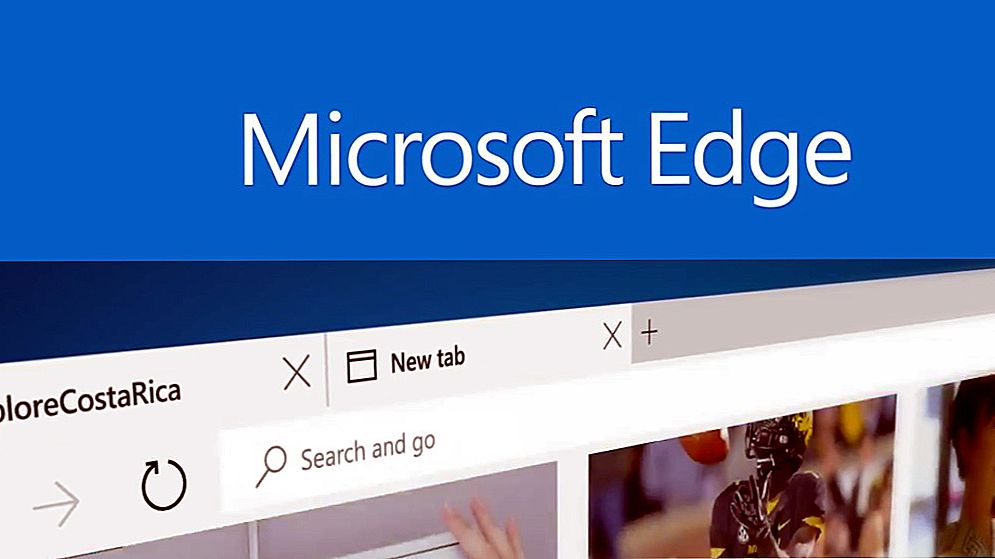Ovaj priručnik je prikladan za firmware Zyxel Keenetic Lite i Zyxel Keenetic Giga. Napominjem unaprijed da ako vaš Wi-Fi usmjerivač već radi ispravno, nema smisla mijenjati firmware, osim ako ste jedan od onih koji uvijek pokušavaju instalirati sve najnovije.

Wi-Fi Zyxel Keenetic usmjerivač
Gdje da dobijete datoteku s firmwareom
Da biste preuzeli firmware za usmjerivače serije Zyxel Keenetic, možete ih pronaći na Zyxelovom centru za preuzimanje http://zyxel.ru/support/download. Da biste to učinili, odaberite svoj model na popisu proizvoda na stranici:
- Zyxel Keenetic Lite
- Zyxel Keenetic Giga
- Zyxel Keenetic 4G
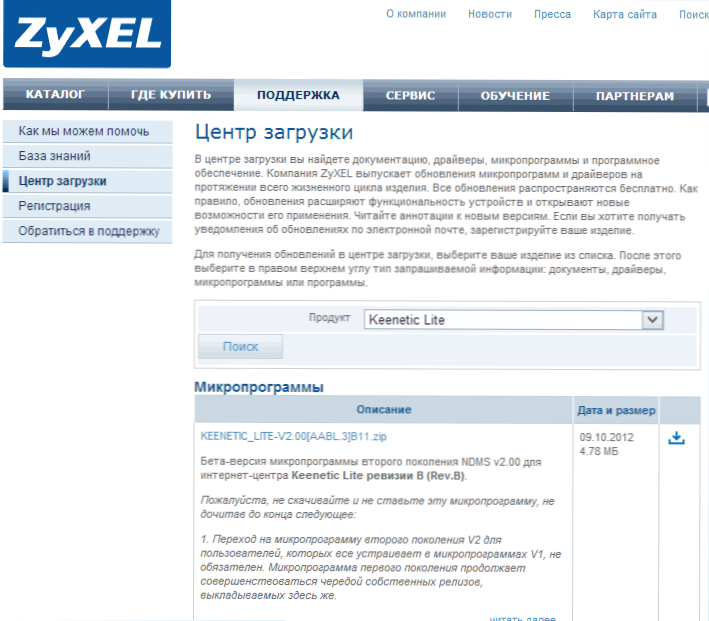
Zyxel firmware datoteke na službenoj web stranici
I kliknite pretraživanje. Prikazuju se razne firmware datoteke za vaš uređaj. Općenito, za Zyxel Keenetic postoje dvije verzije firmwarea: 1.00 i firmware druge generacije (sve dok je u beta verziji, ali radi stabilno) NDMS v2.00. Svaki od njih je prisutan u nekoliko verzija, datum koji je ovdje naveden pomoći će razlikovati najnoviju verziju. Možete instalirati i poznatu verziju 1.00 firmwarea i novu verziju NDMS 2.00 s novim sučeljem i nekoliko naprednih značajki. Jedini minus od posljednjeg - ako tražite upute o tome kako konfigurirati usmjerivač na ovom firmwareu za posljednje pružatelje usluga, onda oni nisu na mreži, ali još nisam napisao.
Nakon što pronađete željenu datoteku firmvera, kliknite ikonu za preuzimanje i spremite je na računalo. Firmware se preuzima u zip arhivu, dakle, prije početka sljedeće faze, ne zaboravite izvući firmware u bin formatu od tamo.
Instaliranje firmvera
Prije instaliranja novog firmvera na usmjerivač, skrenut ću vam pozornost na dvije preporuke proizvođača:
- Prije nego što počnete ažuriranje firmvera, preporučuje se resetiranje usmjerivača na tvorničke postavke, za koje je ukljuèen usmjerivač potrebno neko vrijeme pritisnuti i zadržati gumb Reset na stražnjoj strani uređaja.
- Ponovno treperenje treba provesti s računala povezanog s usmjerivačem pomoću Ethernet kabela. tj nije bežična WiFi mreža. To će vas spasiti od mnogih problema.
O drugoj točki - preporučujem vam da slijedite. Prva nije osobito kritična, iz osobnog iskustva. Dakle, usmjerivač je povezan, nastavite s ažuriranjem.
Da biste instalirali novi firmver na usmjerivač, pokrenite svoj omiljeni preglednik (ali bolje je koristiti najnoviji Internet Explorer za ovaj usmjerivač) i upišite 192.168.1.1 u adresnu traku, a zatim pritisnite tipku Enter.
Kao rezultat toga, vidjet ćete zahtjev za korisničko ime i zaporku za pristup postavkama usmjerivača Zyxel Keenetic. Unesite admin kao prijavu i 1234 - standardnu lozinku.
Nakon autorizacije bit ćete preusmjereni na odjeljke postavki Wi-Fi usmjerivača ili, kako će biti tamo napisani, internetski centar Zyxel Keenetic. Na stranici "System Monitor" možete vidjeti koja je verzija firmvera trenutno instalirana.
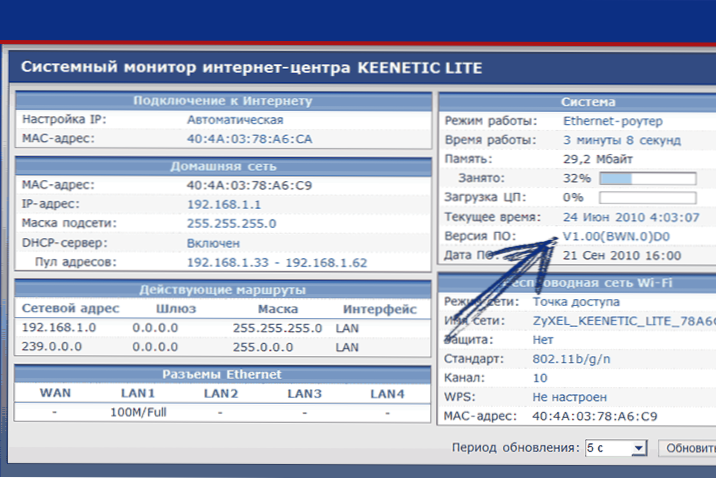
Trenutna inačica programa
Da biste instalirali novi firmver, u izborniku s desne strane odaberite stavku "Firmware" u odjeljku "Sustav". U polju "Firmware File" unesite put do datoteke koja je prethodno preuzeta. Nakon toga kliknite gumb "Ažuriraj".
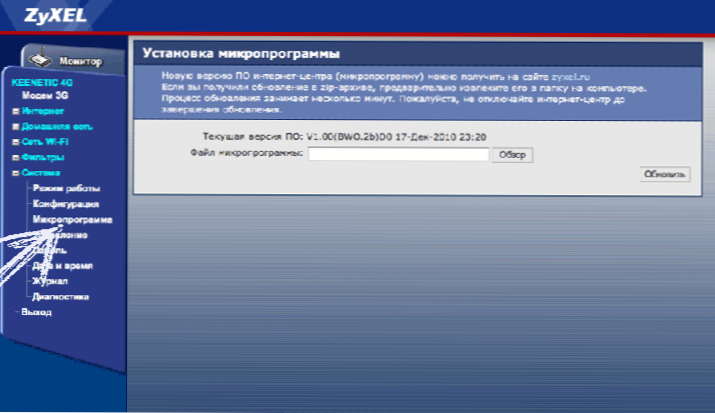
Navedite firmware datoteku
Pričekajte dok ažuriranje firmvera nije dovršeno. Nakon toga vratite se na ploču za administraciju Zyxel Keenetic i pogledajte verziju instaliranog firmvera kako biste bili sigurni da je proces ažuriranja bio uspješan.
NDMS 2.00 Ažuriranje programske podrške
Ako ste već instalirali novi firmware NDMS 2.00 na Zyxel, a kada se izdaju nove verzije firmvera, možete nadograditi sljedeće:
- Idite na postavke usmjerivača na 192.168.1.1, standardnu prijavu i lozinku - admin i 1234, respektivno.
- Na dnu odaberite "Sustav", zatim - karticu "Files"
- Odaberite firmware stavku
- U prozoru koji se pojavi kliknite "Browse" i odredite put do datoteke firmverske datoteke Zyxel Keenetic
- Kliknite "Zamijeni" i pričekajte da se proces ažuriranja završi.
Po dovršetku ažuriranja firmvera, možete ponovno unijeti postavke usmjerivača i pobrinuti se da se verzija instaliranog firmvera promijenila.